아이패드 활용 프로크리에이트 캔버스 크기 DPI 설정하는 방법

지난번 포스팅으로 프로크리에이트 설치부터 기본 화면에 대해 알아보았습니다.
오늘은 드로잉을 위한 아이패드 활용 프로크리에이트 캔버스 크기 설정하거나 다양한 설정 방법을 알아보겠습니다.

아이패드 활용 프로크리에이트 캔버스 크기 설정
먼저 글을 쓰거나 드로잉을 하려면 종이가 필요하죠. 캔버스를 만드는 방법은 우측 상단에 + (플러스) 버튼을 터치해주세요 그럼 아이패드 스크린 크기로 만들 수 있으며 자주 사용하는 사이즈들로 선택할 수 있게 크기가 여러개 설정이 되어있습니다.사각형, 4K, A4, 엽서규격 등 원하는 사이즈를 선택하여 사용하거나 내가 직접 사이즈를 입력해서 만들 수도 있습니다.

직접 사이즈를 입력하는 방법은 우측 상단에 검정색 폴더 모양 아이콘을 터치해주세요. 여기에 사이즈를 입력하여 원하는 사이즈대로 캔버스를 생성 하실 수 있습니다.
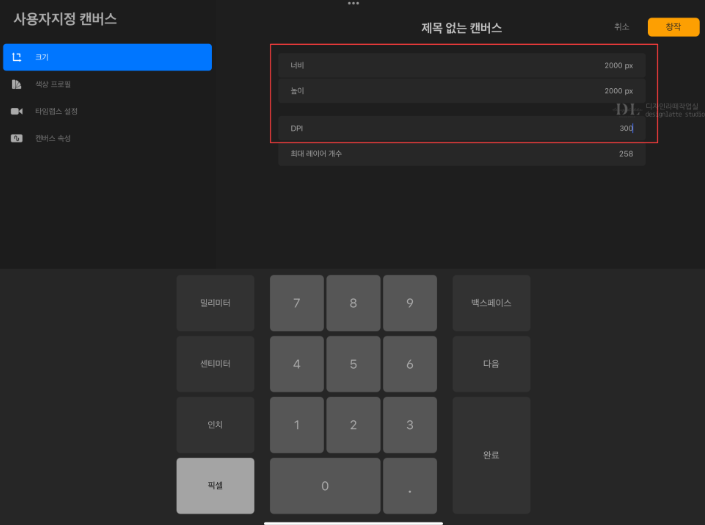
프로크리에이트 캔버스 사용자지정 사이즈아이패드 활용
다음 창에서는 너비와 높이, DPI, 레이어수를 설정할 수 있는데요. 너비에는 가로 사이즈, 높이는 세로 사이즈를 입력합니다. DPI는 해상도를 의미하는데요. 디지털 파일로 활용할 경우는 72dpi 정도도 충분하며, 인쇄용 일러스트 작업파일로 제작할 경우는 보통 300dpi 로 설정합니다. 해상도가 올라갈수록 고화질이 되고 용량이 커집니다. 아래 큰박스로 되어있는 부분은 사이즈 단위로 밀리미터, 센티미터, 인치, 픽셀등으로 원하는 단위로 설정할 수 있습니다. 드로잉 할 때는 보통 단위는 픽셀로 선택하고 사이즈는 가로 2000, 세로 2000으로 입력해보았습니다. 나중에 그림의 크기를 키우거나 줄여야 할 경우가 있을때 원본 그림이 깨져보이는 경우도 있을 수 있기때문에 되도록이면 조금 넉넉한 사이즈의 치수를 설정하여 작업을 시작하는 것이 가장 좋습니다.

프로크리에이트 사이즈 해상도 설정(레이어갯수 고려해서 설정)
캔버스 크기 및 레이어 수는 아이패드 기종에 따라 다를 수 있습니다. 예시로, 2000픽셀을 입력해보고, 1000픽셀을 입력했을때 비교해보면 캔버스의 크기가 클수록 레이어 수가 줄어드는 것을 볼 수 있죠. 만약 레이어가 많은 복잡한 그림을 그리려면 레이어의 갯수도 고려해서 사이즈와 해상도를 설정합니다.

색상 프로필
다른 메뉴를 더 살펴보면요. 색상 프로필, 타임랩스 설정, 켄버스 속성 여러 가지 속성을 정할 수 있습니다. 색상프로필 메뉴로 넘어가보겠습니다. 색상프로필는 화면에 보이는 색상으로 RGB와 CMYK 색상모드를 선택 할 수 있는데요. 쉽게 설명드리면 RGB는 빛의 삼원색을 기반으로 색상을 설정하기 때문에 컴퓨터 화면이나 스마트폰과 같이 모바일, 웹 환경에서 사용된다고 생각 해주시고, CMYK는 굿즈나 인쇄물들을 인쇄 할 경우 사용되는 속성이라고 보면 됩니다.

저는 요소 드로잉작업을 위해 색상 프로필은 RGB 기본 설정 그대로 사용하고 있습니다;

캔버스 속성
켄버스 속성은 배경색상과 배경 숨김을 설정 할 수 있는 기능인데요. 그때그때 설정변경할 수 있으니, 이 부분도 기본설정된 그대로 사용하고 있습니다.
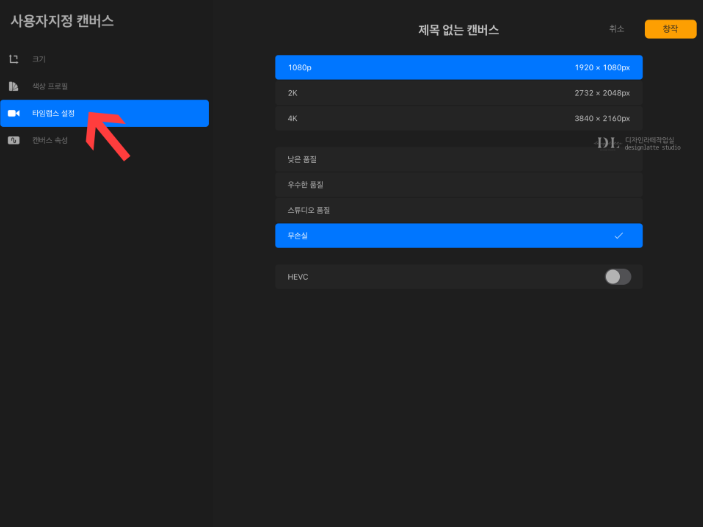
타임랩스 설정
다음으로는 타임랩스 기능인데요. 프크의 매력적인 기능이죠. 타임랩스는 작업하는 과정을 녹화하는 기능이에요. 나중에 영상을 제작할때도 유용하게 아이패드 프로 활용하기 좋은 기능입니다.

사이즈 이름 변경
크기 설정 부분에서 맨 상단에는 제목없는 켄버스에 사이즈의 이름을 변경할 수 있는데요. 원하는 이름을 입력하고, 우측 창작 버튼을 터치하면 새로운 켄버스가 열리고 작업을 시작할 수 있습니다.

새 하얀 캔버스가 만들어졌죠? 이 화면을 종이라 생각하고, 브러쉬로 글씨를 쓰거나, 그림을 그릴 수 있습니다. 이 화면에 좌측 상단 메뉴는 프로크리에이트 캔버스와 관련한 다양한 세팅을 할 수 있는 메뉴로 보시면 되고요. 우측 상단은 드로잉 작업하면서 사용되는 도구모음이라고 보시면 됩니다.
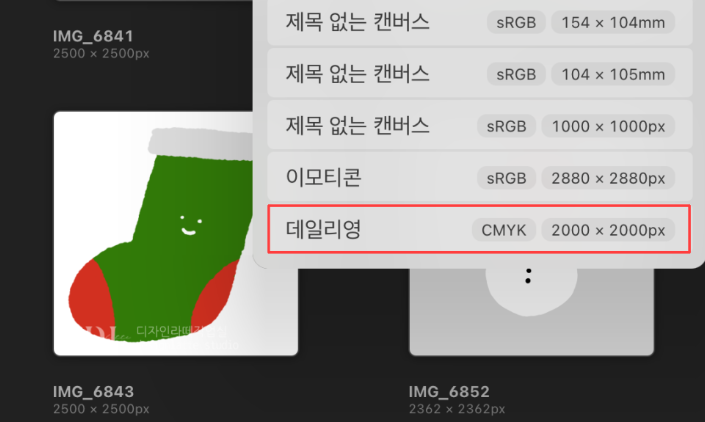
금방 만들어 본 캔버스 사이즈는 처음 갤러리 화면에 + 버튼을 눌렀을때 기본 설정되어 있던 사이즈 리스트에 저장 됩니다.
지금까지 드로잉을 하기 위한 아이패드 활용 프로크리에이트 캔버스 크기를 설정하고 다양한 기능에 대해 살펴보았습니다. 도움이 되는 정보들을 확인해보시길 바라며, 다음 포스팅으로는 기본 메뉴 인터페이스를 간단히 살펴보도록 할께요.
오늘 하루도 수고하셨어요:)그럼 또 유용한 아이패드 활용팁으로 돌아올께요. 오늘도 감사합니다.
+ 함께 읽으면 좋은 글
https://designlatte.tistory.com/entry/아이패드-프로크리에이트-사용법-강좌-기본기능
아이패드 프로크리에이트 사용법 강좌 가격부터 설치 기본기능 드로잉 요소만드는 앱
아이패드 프로크리에이트 사용법 강좌 가격부터 설치 기본기능 드로잉 요소만드는 앱 안녕하세요 디자인N잡러 데일리영입니다. 평소 디자인에 활용할 수 있는 요소 작업을 iPad Procreate로 드로잉
designlatte.tistory.com
본 포스팅은 프로크리에이트 카테고리에서 확인이 가능하며, 좀더 많은 정보들을 확인할 수 있습니다.
'프로크리에이트' 카테고리의 다른 글
| 아이패드 프로크리에이트 사용법 강좌 가격부터 설치 기본기능 드로잉 요소만드는 앱 (32) | 2023.12.18 |
|---|

댓글